Топ 5 начина за опоравак избрисаних белешки на иПхоне-у са и без сигурносне копије
Напомене, као и већина изворних апликација на иПхоне-у, јесупогодно за већину корисника иПхонеа. Без обзира да ли сте писац који га користи за бележење идеја које су управо искрснуле, или обичан корисник примећујући шта им треба да стигну приликом свог следећег излета у продавницу, сви се слажемо да је екстремно изнемогло да схвате да сте „ Изгубили сте белешке. Као и било који други тип података, Белешке се могу случајно избрисати или изгубити, након ажурирања софтвера, неуспешног затвора или након напада злонамјерног софтвера. Овај чланак објашњава како опоравити избрисане белешке на иПхоне КСС / КСС Мак / КСР / Кс / 8/8 Плус / 7/7 Плус / 6С / 6 / СЕ / 5с / 5.
- 1. начин: Опоравак избрисаних белешки на иПхоне-у из „Недавно избрисане“ мапе
- Други начин: Опоравак изгубљених белешки на иПхонеу из Гмаил / Иахоо поште
- 3. начин: Вратите избрисане иПхоне напомене из иТунес Бацкупа
- 4. пут: Опоравак избрисаних иПхоне напомена из иЦлоуд Бацкуп-а
- 5. начин: Опоравак избрисаних напомена на иПхоне-у без израде сигурносних копија
1. начин: Опоравак избрисаних белешки на иПхоне-у из „Недавно избрисане“ мапе
Размишљате о томе како да вратите изгубљене белешке на иПхоне? Ова метода је прва ствар која би вам требала пасти на памет пошто би ваше белешке још увек могле да постоје у апликацији Нотес, у фасцикли Недавно избрисане. Међутим, важно је напоменути да се све овде избрисане белешке чувају само у периоду од 30 дана. Слиједите поступак у наставку.
1. корак: Покрените апликацију Нотес и идите до мапе Недавно избрисани.
Корак 2: Додирните дугме Уреди које се налази у горњем десном углу интерфејса.
Корак 3: Додирните белешке које желите да опоравите.
Корак 4: Додирните дугме Мове То који се налази у доњем левом углу интерфејса.
Корак 5: Навигирајте до мапе у коју желите да преместите белешке које желите да опоравите.

Дођите до мапе коју сте одабрали да бисте прегледали белешке које сте обновили.
Други начин: Опоравак изгубљених белешки на иПхонеу из Гмаил / Иахоо поште
Шта ако се ваше изгубљене белешке не појаве уДа ли можете да опоравите избрисане белешке на иПхоне-у недавно избрисане мапе? Да. Ако су белешке које су нестале биле део вашег иЦлоуд-а, Гмаил-а, Иахоо-а или неког другог рачуна поште, можете да укључите Нотес у својим рачунима поште да бисте повратили све белешке које сте чували у одговарајућим мапама у апликацији Нотес. Слиједите поступак у наставку.
1. корак: Идите до Подешавања> Пошта> Налози.
2. корак: Додајте свој рачун поште, тј. ИЦлоуд, Гмаил, Иахоо итд.
Корак 3: Укључите белешке док постављате сваку.

Белешке ће бити враћене и њима ће се моћи приступити у апликацији за белешке или путем е-поште у фолдеру Нотес.
3. начин: Вратите избрисане иПхоне напомене из иТунес Бацкупа
Још један начин опоравка иПхоне белешки јеопоравите свој иПхоне помоћу иТунес-а. Ова метода се препоручује корисницима који често праве сигурносну копију иПхоне-а помоћу иТунес-а, у супротном ћете изгубити све податке који нису били сигурносно копирани. Друга недостатак ове методе је чињеница да не можете само да враћате белешке: мораћете да вратите целокупну резервну копију на свој иПхоне. Слиједите поступак у наставку.
1. корак: Покрените иТунес на рачунару и прикључите иПхоне помоћу УСБ кабла.
2. корак: Кликните картицу Сажетак која се налази у левом окну интерфејса.
Корак 3: Под Сигурносним копијама кликните на дугме Врати сигурносну копију.

Корак 4: Причекајте да се поступак заврши, кликните Готово и проверите да ли су белешке враћене.
4. пут: Опоравак избрисаних иПхоне напомена из иЦлоуд Бацкуп-а
Такође можете вратити обрисане белешке из иЦлоудаправите резервну копију ако сте претходно направили сигурносну копију. Слично као што је враћање белешки из иТунес сигурносне копије, опоравком биљешки из иЦлоуд сигурносне копије, изгубит ћете све податке који нису сигурносно копирани и обновити све податке и биљешке искључиво. Да бисте обновили избрисане белешке ипхоне, следите доле наведени поступак.
1. корак: Обришите све податке на вашем иПхонеу тако што ћете се померити до Подешавања> Опште> Ресет> Обришите сав садржај и подешавања.
2. корак: На интерфејсу апликација и података изаберите Врати из иЦлоуд сигурносне копије.
Корак 3: Пријавите се на свој иЦлоуд налог користећи исте Аппле ИД акредитиве које сте користили за израду сигурносне копије вашег иПхоне-а.
Корак 4: Изаберите Изаберите резервне копије и вратите уређај са листе приказаних резервних копија.
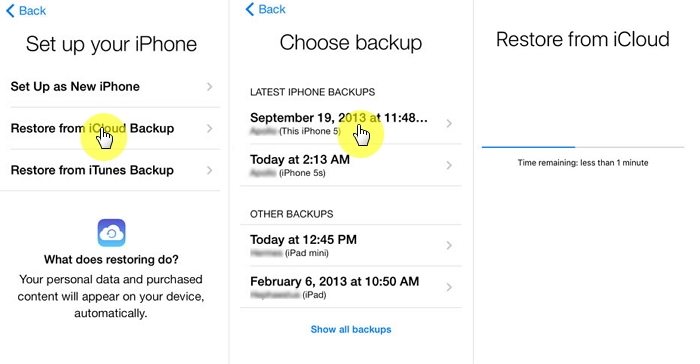
Покрените апликацију Нотес да бисте проверили да ли су белешке обновљене.
5. начин: Опоравак избрисаних напомена на иПхоне-у без израде сигурносних копија
Ако не можете да приступите сигурносним копијама или не желитеда изгубите податке које нисте направили сигурносне копије, још увек има наде. Корисници могу искористити хттпс://ввв.тенорсхаре.цом/продуцтс/ипхоне-дата-рецовери.хтмл који им омогућава да селективно опорављају белешке и друге податке на својим иПхоне-овима без резервних копија. Још боље, корисници могу прегледати белешке које желе опоравити, негирајући потребу за опоравком белешки које нису потребне. Да бисте користили Тенорсхаре УлтДата, следите доле наведени поступак.
1. корак: Преузмите, инсталирајте и покрените Тенорсхаре УлтДата на Мац или ПЦ-у.
2. корак: Повежите свој иПхоне са рачунаром помоћу УСБ кабла.
Корак 3: Кликните на Старт Сцан, причекајте да се поступак заврши.
Корак 4: Кликните на Напомене у левом окну интерфејса да бисте приступили свим подељеним белешкама.

Корак 5: Изаберите белешке које желите да избришете и кликните Обнови да бисте их вратили.
Закључак
Корисници иПхонеа могу лако опоравити избрисане белешкекористећи било који од следећих метода. Ипак, препоручујемо употребу Тенорсхаре УлтДата и из очигледних разлога: селективно опоравите белешке након прегледа, опоравите белешке без резервне копије и што је најважније, опоравите белешке без брисања иПхонеа.









